Klaida 0x800F0905 „Windows“ Tai, kas susiję su pataisos metodais
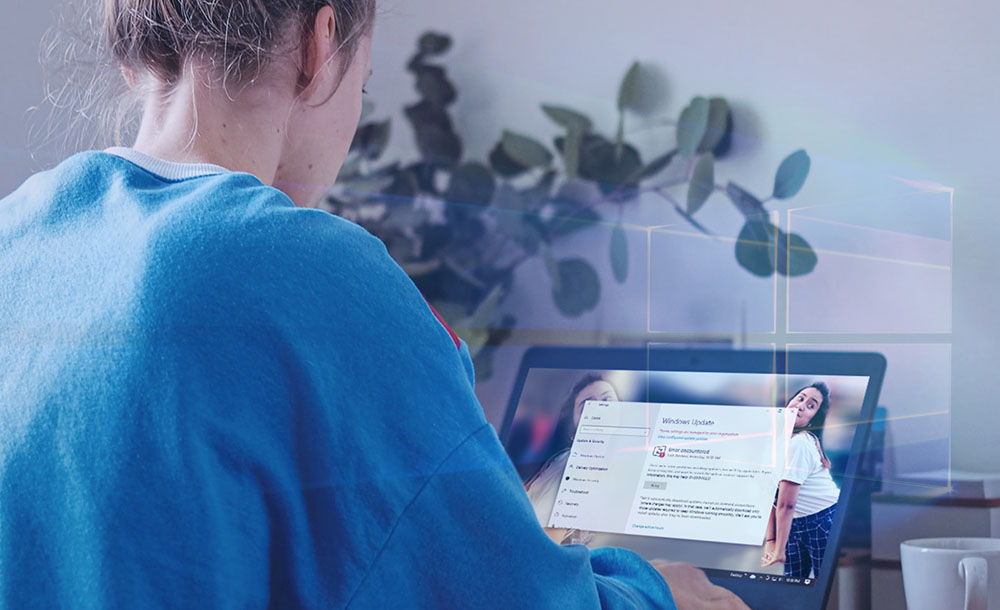
- 1555
- 91
- Percy Olson
Jei diegimo programa randa klaidą 0x800F0905, nevaikščiokite ir iš naujo įdiekite sistemą. Šiame straipsnyje svarstysime pataisos priežastis ir metodus.
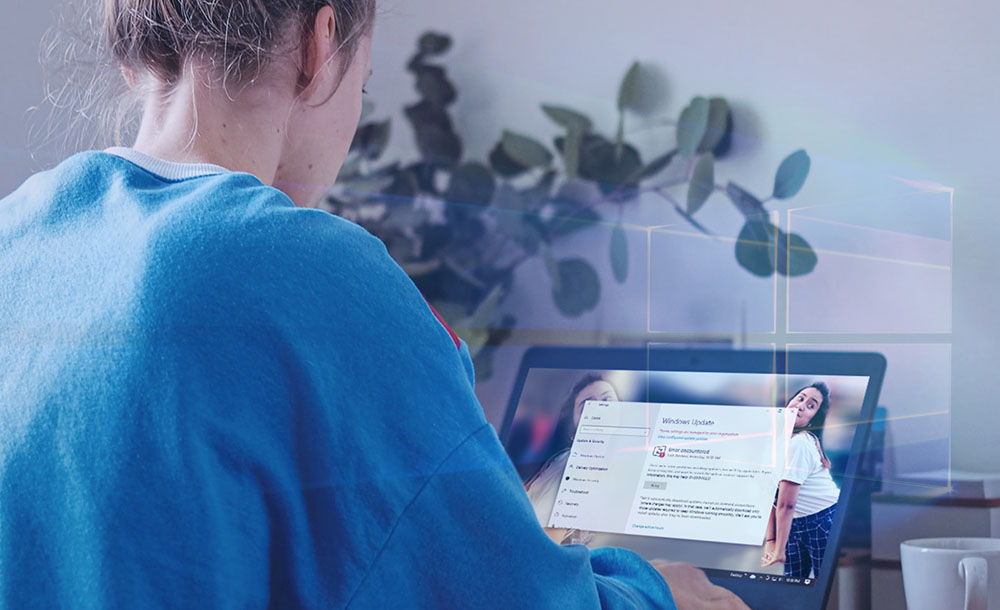
Klaidos priežastys
Priežastis yra pažeidimas atnaujinimo faile arba sistemos failų sugadinimas. Ir failų žalos priežastys gali būti šios:
- Nestabilus interneto ryšys atnaujinimo metu. Jei esate toli nuo miesto ir naudojate internetą per mobilųjį telefoną paskirstydami „Wi-Fi“ arba naudokite 4G modemą, sugadinto atnaujinimo failo atsisiuntimo tikimybė yra daug didesnė. Nepamirškite įdėti parinktį „Limit Connection“ mobiliesiems interneto ryšiams. Ir nors jūs naudojate tokį ryšį, sistema nebandys įkelti savo atnaujinimų per ją.
- Sistemos failus galima sugadinti dėl to, kad jūsų kietasis diskas pradeda lėtai mirti, arba labai dažnai priverstinai išjunkite kompiuterį iš lizdo, neleidžiant sistemai teisingai atlikti darbo. Nebedarykite to! Visada teisingai užpildykite kompiuterį ir patikrinkite, ar kartą per šešis mėnesius yra kietasis diskas, ar nėra klaidų. Jei turite SSD, tuo labiau negalite prievarta išjungti maitinimo. SSD diskai yra jautresni tokiems dalykams.
Kaip ištaisyti 0x800F0905
Priklausomai nuo to, kas padarė failų pažeidimą, pataisos metodai bus kitokie.
Nestabilus interneto ryšys
Jei neturite galimybės prisijungti prie įprasto interneto, leiskite sistemai dar kartą atnaujinti.
Jei tai nepadeda, ištrinkite „C: \ Windows \ SoftWaredISTiBution“ aplanko turinį, kad pašalintumėte įkeltus, bet sugadintus atnaujinimo failus. Jų sistema juos siurbia antrą bandymą atnaujinti.
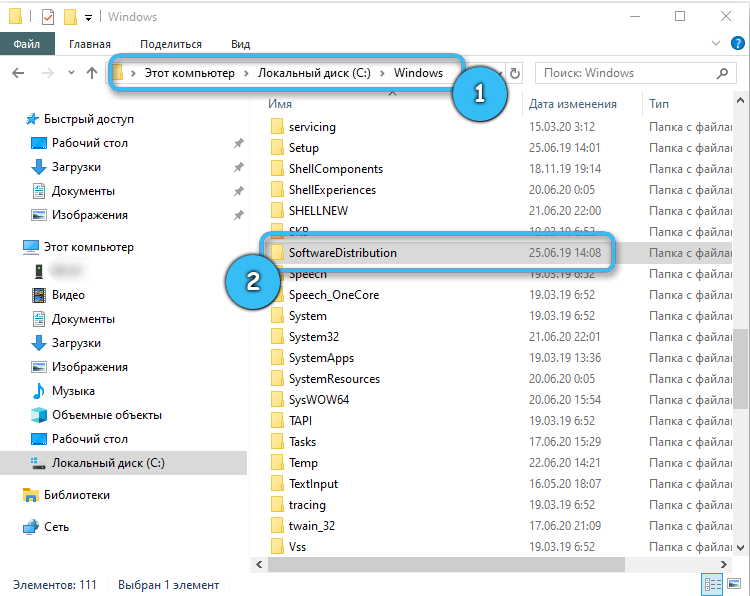
Sistemos failų žala
Jei aukščiau išvardyti metodai neišsprendė problemos, greičiausiai turite sugadintus sistemos failus. Tai jums padės:
- Klaviatūroje spustelėkite „Keys Win+R“ derinį.
- Pasiimkite CMD ir spustelėkite Gerai arba įveskite.
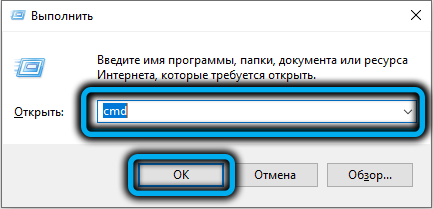
- Bus atidaryta konsolė. Konsolės ratuke: SFC/Scannow

- Spustelėkite Enter. Palaukite nuskaitymo sistemos failų pabaigos.
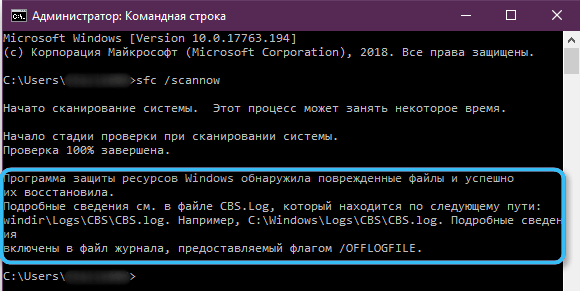
- Po to pabandykite pradėti atnaujinimą.
- Jei nepavyksta, išbandykite šią komandą: išsitvirtinti/internetinis/valymo vaizdas/atkurti.
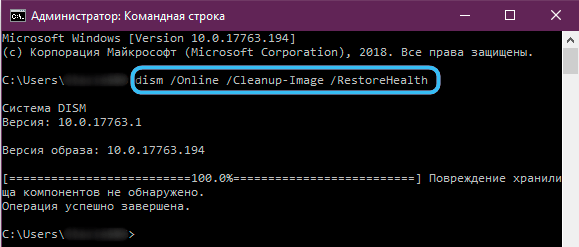
Alternatyvūs problemos sprendimo būdai
Naudokite „Microsoft Appeter“
Norėdami išspręsti problemą atnaujinant, atlikite šiuos dalykus:
- Priklausomai nuo operacinės sistemos, atsisiųskite tinkamą „Windows 10“ programą (galite tiesiog atnaujinti per pačią sistemą) arba „Windows 11“.
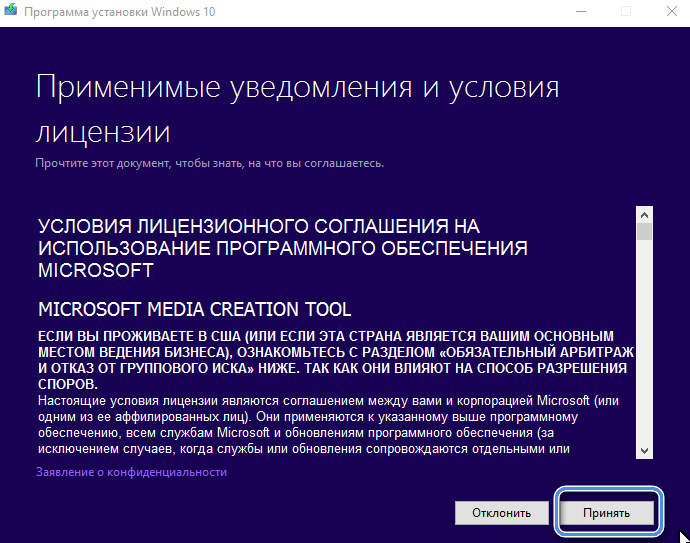
- Po susitarimo su licencijos tekstu pasirodys dialogas su vėlesnių veiksmų pasirinkimo sandoriais. Spustelėkite „Atnaujinti šį kompiuterį“.
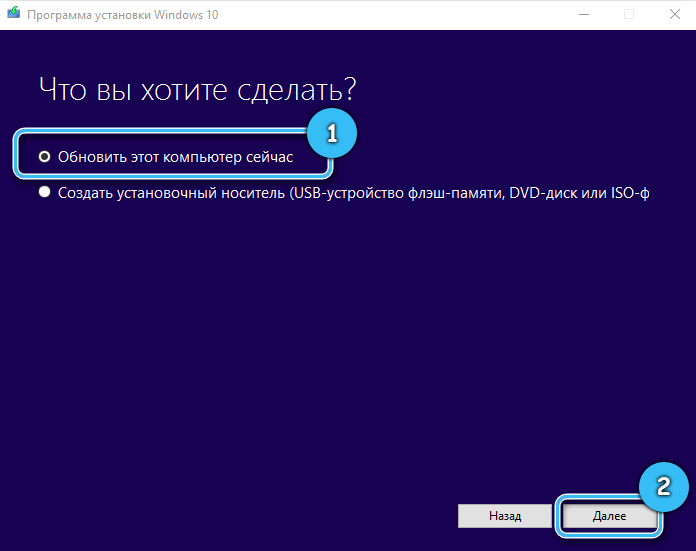
- Vykdykite kitas instrukcijas ekrane.
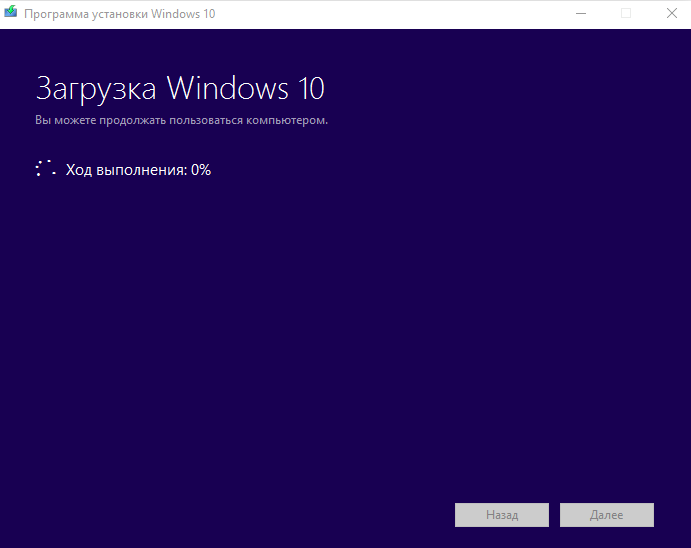
Nustatykite atnaujinimo paslaugą per komandinę eilutę
Norint iš naujo nustatyti atnaujinimo paslaugas per komandinę eilutę, reikia atlikti šiuos dalykus:
- Atidarykite komandų eilutę. „Windows+R“, CMD, įveskite.
- Užpildykite šias komandas nuosekliai, paspausdami Enter po kiekviena:
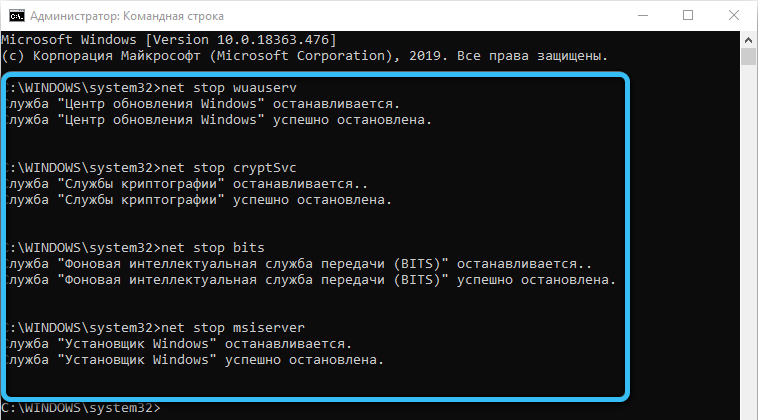
Grynieji stotelės bitai
„Net Stop Wuauserv“
„Net Stop AppIDSVC“
„Net Stop Cryptsvc“
Dl „%AllusersProfile%\ Application Data \ Microsoft \ Network \ Downloader \*.*"
RMDIR %SystemRoot %\ SoftWaredStibution /s /q
RMDIR %SystemRoot %\ System32 \ catRoot2 /s /q
Regsvr32.Exe /s Atl.Dll
Regsvr32.Exe /s urlmon.Dll
Regsvr32.Exe /s mshtml.Dll
„NetSh Winsock“ atstatymas
„Netsh Winsock“ atstatymo tarpinis serveris
Grynasis pradžios bitai
Grynasis „Wuauserv“ pradžia
„Net Start AppIDSVC“
„Net Start Cryptsvc“
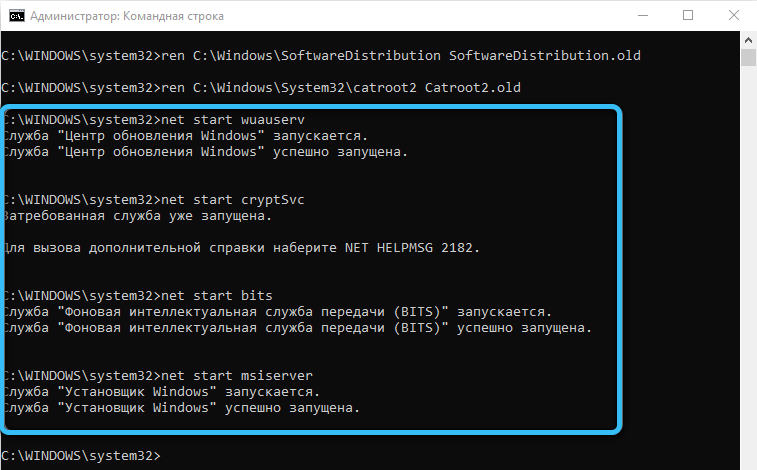
Po to patikrinkite atnaujinimus.
Naudokite problemų pašalinimą
Norėdami tai padaryti, atlikite šiuos veiksmus:
- Išspausti Win+i.
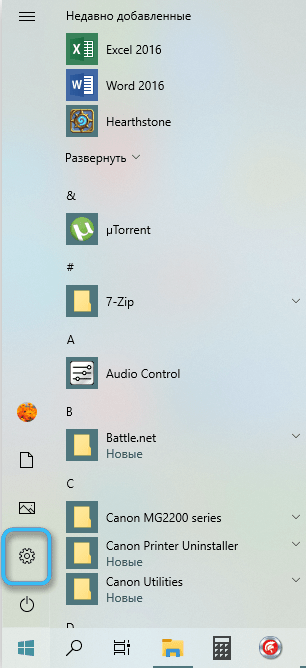
- Eikite į atnaujinimo ir saugos skirtuką.
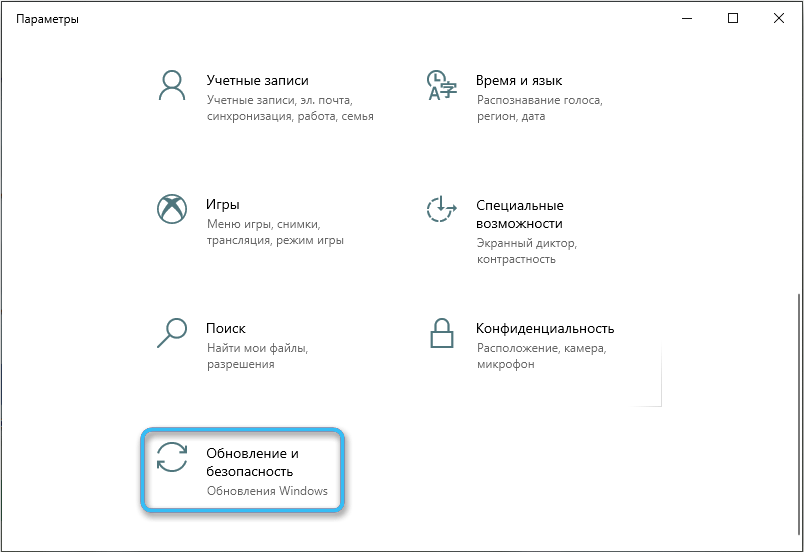
- Sąraše spustelėkite problemų pašalinimą.
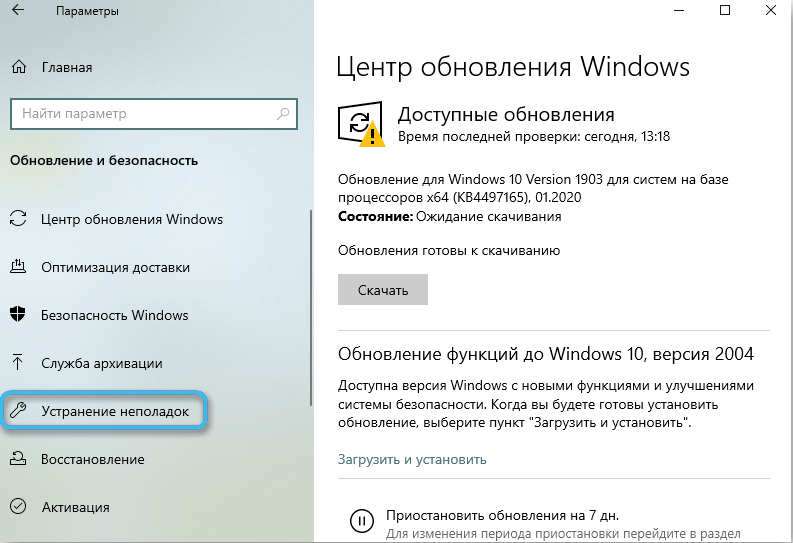
- Spustelėkite papildomas problemų pašalinimo centro priemones.
- Sąraše, ką diagnozuoti, spustelėkite „Windows“ atnaujinimo centrą.
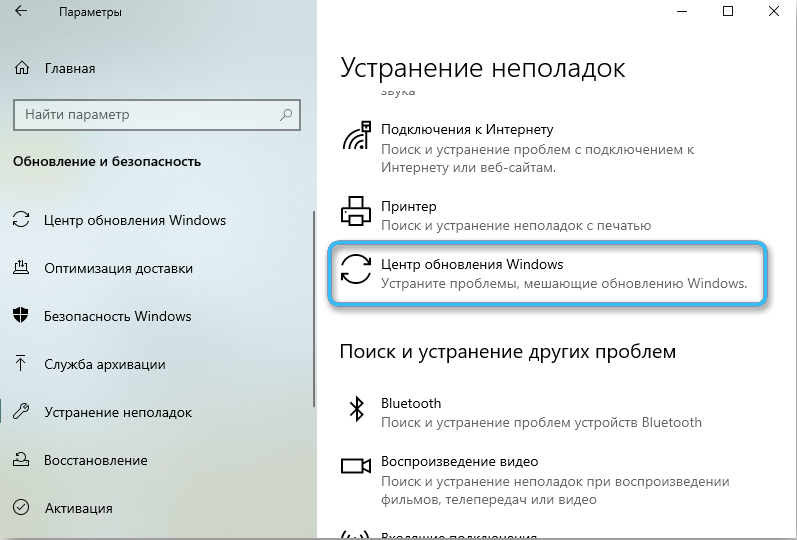
- Vykdykite instrukcijas ekrane.
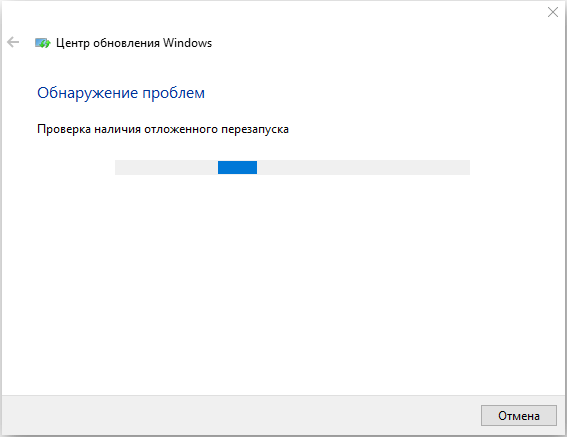
Išvada
Po visų aukščiau paminėtų dalykų pateiksime dar keletą patarimų:
- Sudėkite nestabilias interneto jungtis kaip ribotos jungtys parametrais. Norėdami tai padaryti, eikite į „Win+I“ parametrus, tinklą, „Wi-Fi“, prijungto tinklo savybes ir pateikite vėliavos rinkinį kaip ribinį ryšį. Ribinį ryšį galima sukonfigūruoti „Ethernet“.

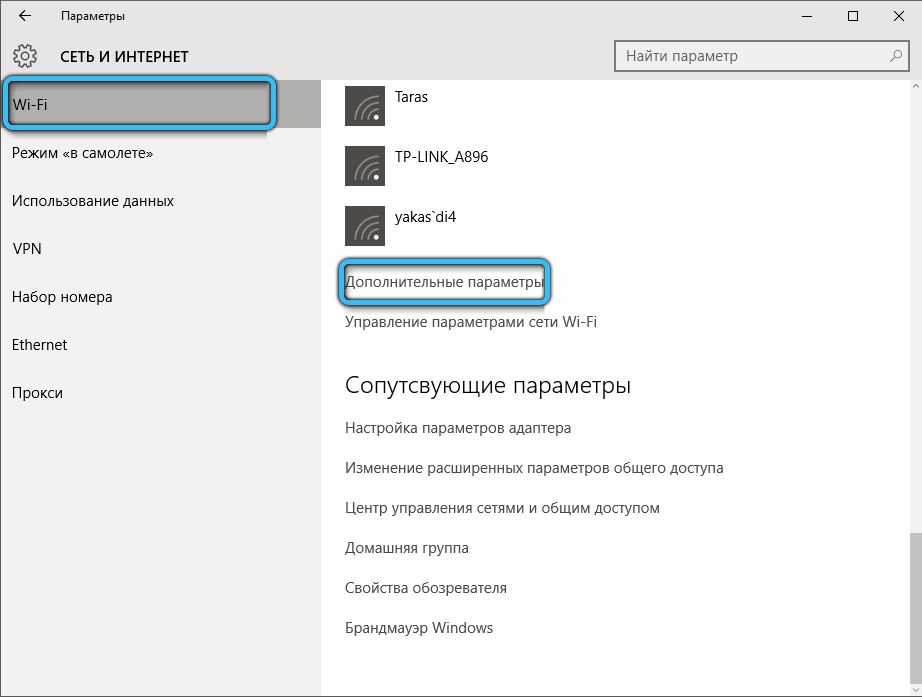
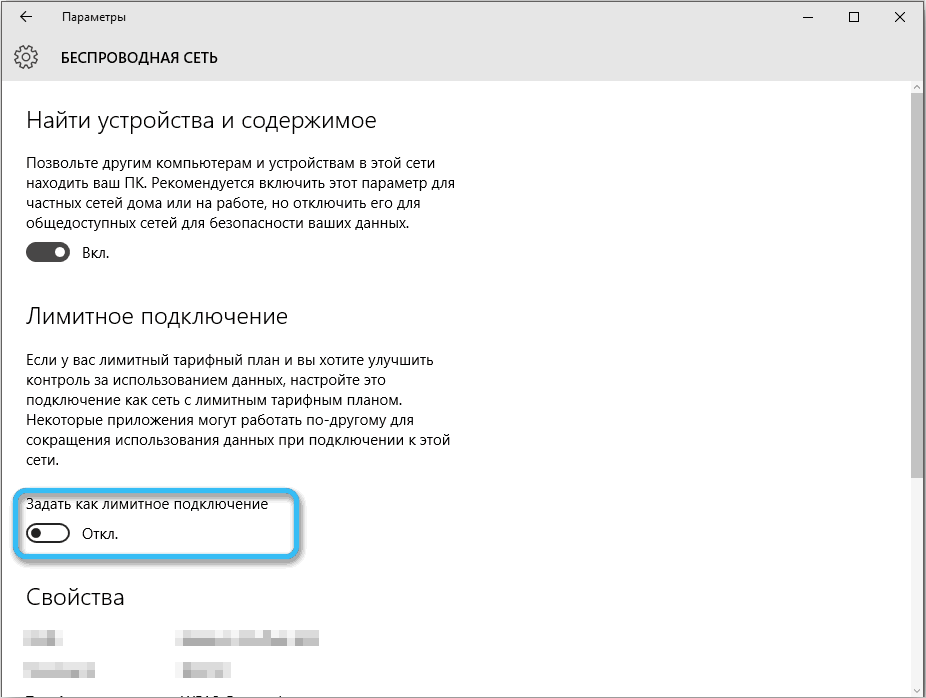
- Pasirūpinkite savo kietuoju disku ar SSD. Reguliariai patikrinkite, ar nėra klaidų, kad būtų išvengta sistemos failų ar kitų duomenų sugadinimo. Patikrinkite, ar nėra klaidų, naudodamiesi sukurtais įrankiais ir trečiosios --talios programomis. Naudojant pastatytas priemones:
- Išspauskite Win+x.
- Iš meniu „Drop -down“ pasirinkite „Disks Management“.
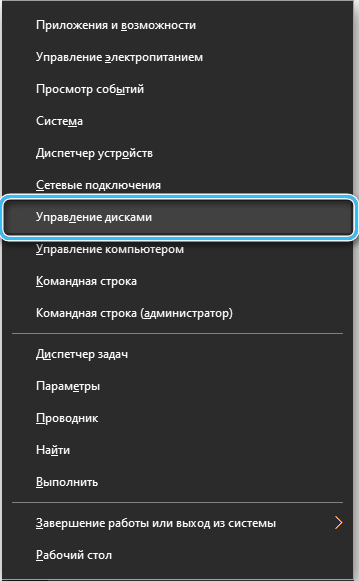
- Pasirinkite norimą diską tikrinti. Spustelėkite jį su dešiniu mygtuku ir paspauskite ypatybes.
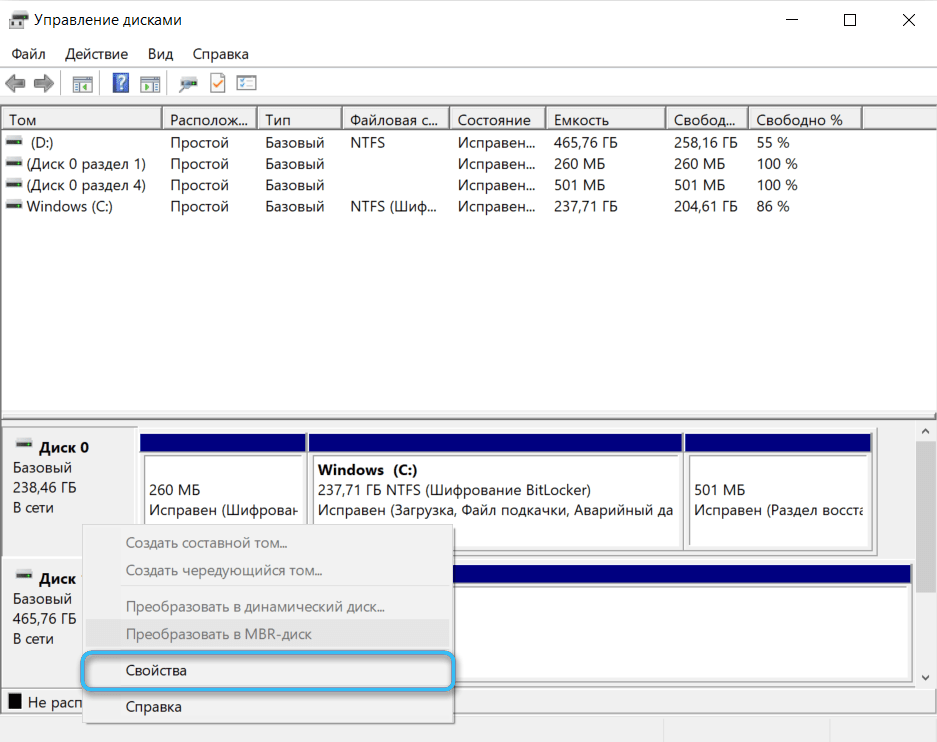
- Eikite į skirtuką Paslauga ir spustelėkite Patikrinkite. Laikykitės ekrano instrukcijų.
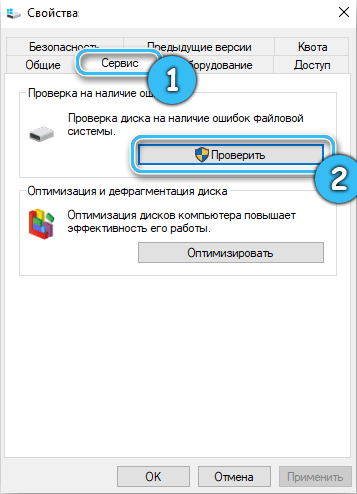
- Visada teisingai užpildykite kompiuterį. Neišjunkite lizdo iš lizdo, ypač jei turite SSD.
Tikimės, kad šis straipsnis jums buvo naudingas. Parašykite klausimus komentaruose, jei kažkas nėra aišku.
- « Dvigubo peržiūros skydelis ir „Windows“ laidininko skirtukai, kaip ir su kuo jie juos prideda
- Kaip savarankiškai pašalinti klaidą 0x80070002 „Windows“ »

